
絵画風に加工してくれるアプリやフィルターは今までもありましたが、不自然だったり、いまいちおしゃれにならなかったりあまり使えないことが多かったですよね!
そこで今回は、どんな写真も本当に水彩画で描いたような、透明感のあるおしゃれな画像に仕上げてくれる写真加工アプリ『PORTRA(ポートラ)』のご紹介します♡
基本的な使い方

まずは、アプリを立ち上げます♪

写真撮影からスタートする場合は、下部真ん中の黒丸を押します。
iPhone内のギャラリーから写真を選択する場合は、下部左の人マークから写真を選択しましょう♪。
また、セルフィーを撮る場合は白枠内に顔を収めると加工した時にキレイに仕上がりますよ♡
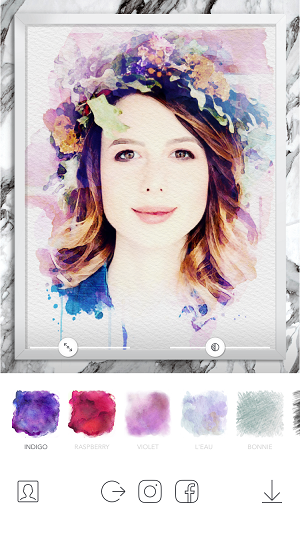
写真を撮ると自動で加工をかけてくれるので、一瞬にして水彩画風の写真にななりました!
加工の度合いを調整する
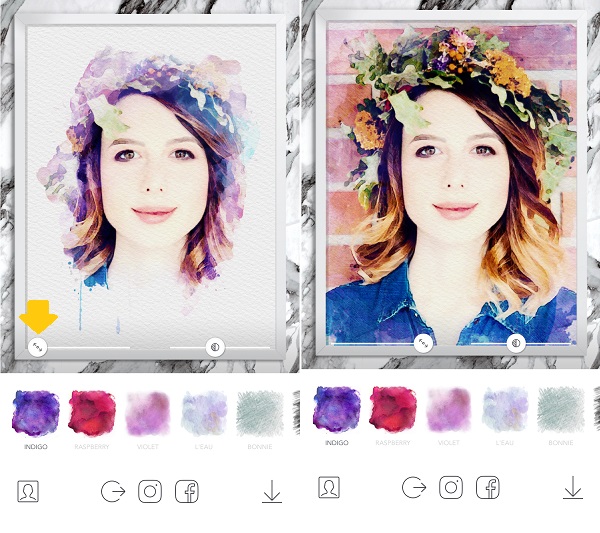
左側のバーを調整してみましょう。
このバーを動かすと、画像の範囲を調整できます♪
範囲を全面にしてしまうよりも、すこし縁が見えるくらい小さめ調整しておくと水垂やにじみが表現されて水彩画らしくなるので、オススメです!
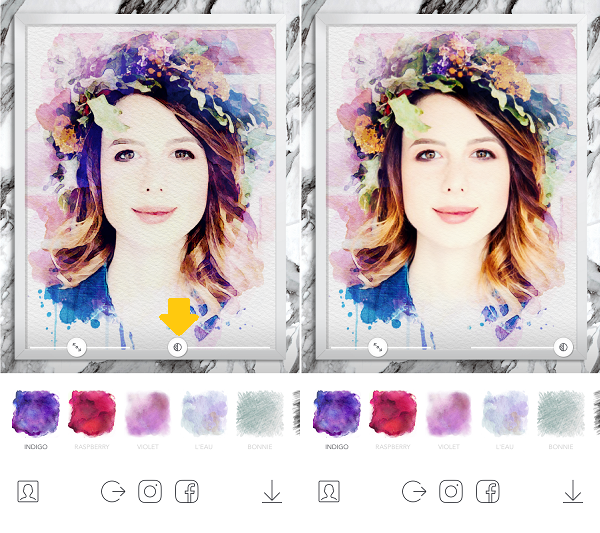
右側のバーを動かすと、鮮明度が調整できます。
左側によせた方が、水彩画らしい透明感がでますね♪
枠のデザインは全8種類

上下のスワイプで枠のデザインを選ぶことができます。
"枠なし"はないですが、『PORTRA』と書いてある枠が一番シンプルで画角が広くなりオススメです♪
文字が気になる方は、カメラロールに保存してからトリミングをしましょう!
22種類のフィルター試してみて♡

水彩画風のフィルターが多いですが、スケッチ画やパステル画風のものまで色々揃っています。
食べ物の写真の加工なら『BOURBON』がオススメ!赤みのある色合いでお料理もおしゃれにかつ、おいしそうに加工できます♪

『IRIS』は水彩ペンで書いたような雰囲気がでますよ♪写真全体が明るくなるので、カラフル写真と相性が良さそう♡

『INDIGO』を使うと写真全体が青っぽい色味になります。何を撮ってもおしゃれで幻想的な雰囲気が出るフィルターです!

こちらのフィルターは『CARMEN』。キャンバスにパステルで書いたような質感が出て少しカジュアルな印象に♡
どんな写真もおしゃれな雰囲気にしてくれる『PORTRA』。カメラロールにある写真全部を加工してみたくなっちゃいますね♡笑
みなさんも是非使ってみてください♪
記事で紹介したアプリ
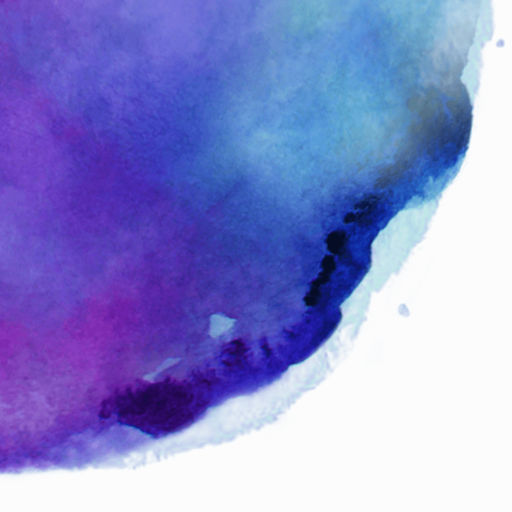
※販売価格はレビュー作成時のものなので、iTunes App Storeにてご確認くださるようお願いします☆

 大澤藍
大澤藍
